O DoorDash está abaixado... Ou é você?
Se você não consegue se conectar a DoorDash ou seu aplicativo, o site pode estar fora do ar e fora de ação, pode ser um problema com seu computador ou um problema com o aplicativo DoorDash. Felizmente, existem algumas maneiras rápidas de descobrir se o problema é uma interrupção do DoorDash ou algo que você pode controlar.
As instruções neste artigo se aplicam ao site do DoorDash, bem como se o aplicativo do DoorDash estiver inativo.
Como saber se o DoorDash está desativado
Se você acha que o DoorDash está disponível para todos e não apenas para você, tente estas etapas simples para verificar se você está correto.
-
Verifica a Ajuda do DoorDash Conta do Twitter.
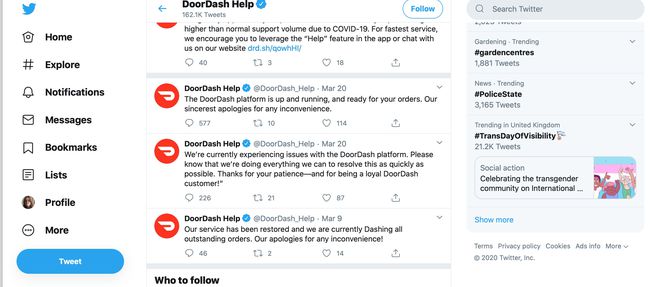
Esta deve ser sempre a primeira coisa a verificar, pois a conta oficial do Twitter é uma boa fonte de informações atualizadas.
-
Procurar Twitter para #doordashdown. Se o site estiver fora do ar para todos, é provável que alguém esteja tweetando sobre ele. Verifique se há tweets, mas também preste atenção aos timestamps dos tweets para garantir que eles não estejam discutindo um horário anterior em que o DoorDash não esteja funcionando.
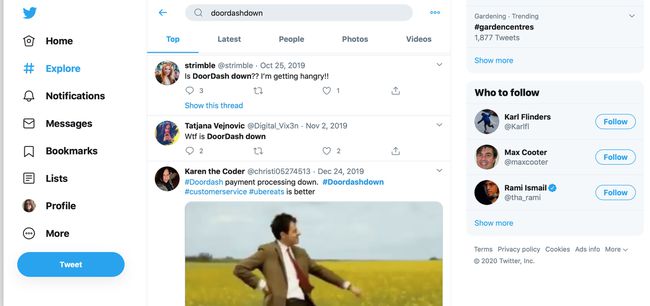
Não consegue acessar o Twitter? Experimente outros sites importantes como o Google ou Youtube. Se você também não consegue visualizá-los, é quase certo que o problema esteja no seu terminal ou no seu provedor de serviços de Internet.
-
Verifica a Página de status do aplicativo DoorDash Dasher. O aplicativo DoorDash está desativado? Pode ser apenas o aplicativo ou todo o site. Verifique a página de status do aplicativo para saber mais.
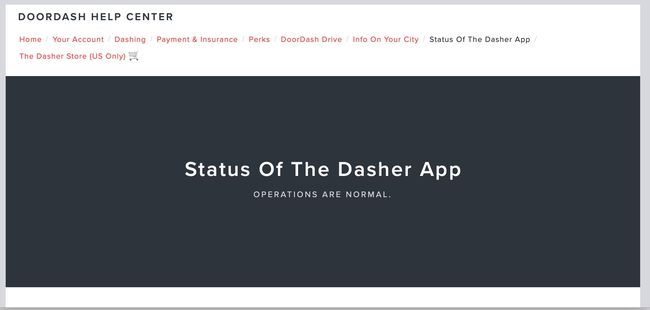
-
Use um site de "verificador de status" de terceiros. As opções populares incluem Caiu para todo mundo ou só para mim, Downdetector, Está desativado agora?, e Interrupção. Relatório. Todos eles dirão se o DoorDash está operacional para todos os outros.
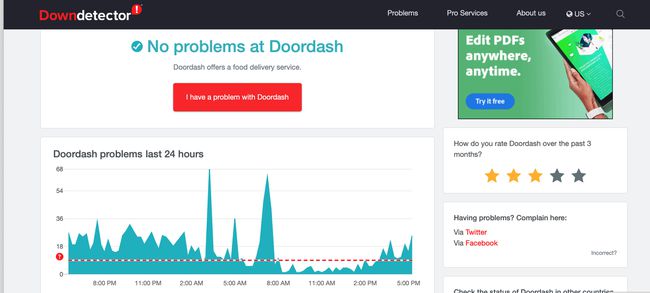
O que fazer quando você não consegue se conectar ao DoorDash
Se ninguém mais está relatando um problema com o DoorDash, é provável que o problema seja algo do seu lado.
Há muitas coisas que você pode tentar se o DoorDash parecer estar funcionando bem para todos os outros, mas não para você.
Certifique-se de que você está realmente visitando www.doordash.com e não um clone não oficial.
Se você não pode acessar o DoorDash de seu navegador da web, tente usar o aplicativo DoorDash. Se o aplicativo DoorDash parece estar inativo, tente usar o navegador em seu smartphone ou tablet.
-
Feche todas as janelas do navegador, aguarde 30 segundos, abra uma janela e tente acessar o site do DoorDash novamente. Faça o mesmo com o aplicativo DoorDash se estiver em um tablet ou smartphone. Certifique-se de que você está corretamente fechando o aplicativo no Android e encerrando aplicativos no iOS.
Se o aplicativo ou janela do navegador parece estar travado e não fechando corretamente, tente reiniciando seu dispositivo em vez de.
Limpe o cache do seu navegador.
Limpe os cookies do seu navegador.
Verifique se há malware em seu computador.
Reinicie o seu computador.
Às vezes, mas raramente, pode haver um problema com o seu Servidor dns. Se você se sentir confortável troca de servidores DNS, existem muitos métodos gratuitos e públicos, mas podem exigir conhecimentos mais avançados.
Se nada corrigiu o DoorDash para você, pode haver um problema com sua conexão com a Internet. Um desses problemas pode ser quando você tem muitos dispositivos usando seu largura de banda da rede, mas pode ser mais complicado do que isso. Entre em contato com o seu ISP para obter mais ajuda.
Mensagens de erro do DoorDash
O DoorDash pode exibir o padrão Erros de código de status HTTP tal como 500 Erro Interno do Servidor, 403 Proibido e 404 não encontrado, mas também pode exibir códigos de erro específicos exclusivos do DoorDash.
- Código de Erro 1: Se o aplicativo DoorDash exibir o código de erro 1, tente redefinir sua senha, reiniciar o telefone ou desinstalar e reinstalar o aplicativo.
- 400 Bad Request Error: Reinicie o smartphone ou reinicie o computador para limpar este erro.
Se o problema ainda não foi resolvido, tente esperar. Quando o DoorDash está em alta demanda, ele pode exibir essas mensagens de erro quando o problema está no aplicativo ou no site da Web, não no seu.
